Download do driver MSI Bluetooth para Windows 10, 11
Publicados: 2023-05-29Encontre métodos simples e rápidos para baixar a atualização mais recente do driver MSI Bluetooth em seus dispositivos Windows 10, 11, 8 ou 7.
Embora a MSI seja um dos melhores e mais populares fornecedores de hardware do setor, vários usuários levantaram dúvidas sobre downloads de drivers. Como os drivers são componentes essenciais para estabelecer a comunicação entre o SO e o hardware, é importante mantê-los atualizados. Portanto, se você também está aqui em busca de soluções para o download ou atualização do driver MSI Bluetooth, este guia é para você.
Baixar drivers MSI Bluetooth não é ciência de foguetes. Mas o guia abaixo menciona os métodos mais convenientes, rápidos e eficazes para baixar a atualização mais recente do driver MSI Bluetooth. Então sem mais delongas vamos começar.
Métodos para baixar e atualizar o driver MSI Bluetooth para Windows 10, 11
A seção a seguir menciona os métodos manuais e automáticos para baixar e atualizar o driver MSI Bluetooth para Windows 7, 8,10 ou 11. Leia as etapas para cada uma e aplique aquela que corresponde ao seu conjunto de habilidades e conveniência.
Método 1: Download do driver MSI Bluetooth no site do fabricante
O primeiro e mais conhecido método para MSI Bluetooth Driver é do site oficial do fabricante. Após intervalos regulares para oferecer correções de bugs e melhorias, o fabricante do hardware lança atualizações de driver. Essas atualizações podem ser encontradas e baixadas na página de suporte.
Mas para usar este método você deve ter conhecimento suficiente sobre as especificações do sistema. Depois de ter tudo, aplique as etapas a seguir para baixar a atualização mais recente do driver MSI Bluetooth no seu dispositivo Windows.
Etapa 1: Em seu navegador, visite o site oficial da MSI e clique na guia Suporte.Ou diretamente Clique Aqui. 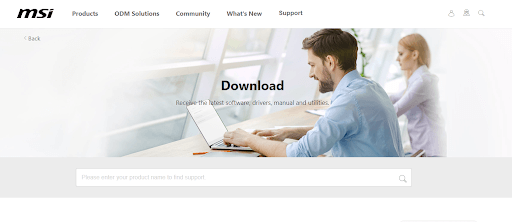
Etapa 2: Na seção Localizar produto, preencha as seções necessárias para identificar seu produto MSI.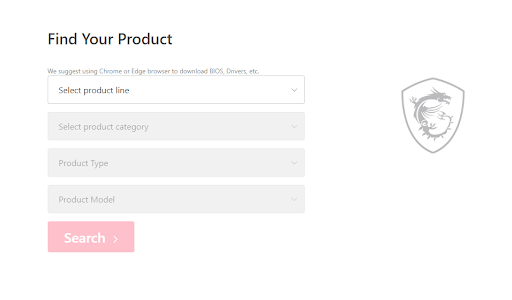
Etapa 3: Clique no botão Download ao lado da atualização do driver MSI Bluetooth compatível.
Passo 4: Quando o download for concluído, clique duas vezes no download concluído e aplique as etapas na tela para instalar o driver.
Este método é confiável, mas requer tempo e habilidades técnicas básicas. Portanto, se você está procurando uma alternativa mais fácil e rápida, passe para o próximo método para baixar o driver MSI Bluetooth para Windows 10/11 automaticamente.
Leia também: Download e atualização de drivers MSI para Windows 10, 11
Método 2: Atualize automaticamente o driver MSI Bluetooth com o Bit Driver Updater (recomendado)
Se você não tiver as habilidades e tempo para executar o download do driver MSI Bluetooth manualmente, use a ferramenta de atualização automática do driver. O software Bit Driver Updater é uma ferramenta totalmente automática que oferece os drivers mais recentes com apenas um clique. Juntamente com as atualizações do driver, a ferramenta garante as seguintes funcionalidades adicionais
- Drivers certificados WHQL
- Downloads de drivers com um clique
- Agendar atualizações de driver
- Varreduras rápidas do sistema para identificar drivers desatualizados
- Recursos de restauração e backup
- Suporte ao cliente 24*7
- Garantia de reembolso de 60 dias
- Enorme banco de dados de drivers
Além dos recursos mencionados, você também pode melhorar o desempenho do seu dispositivo com a ferramenta Bit Driver Updater. No entanto, para usar a funcionalidade completa, você deve desbloquear a versão Pro do software.
Etapas para baixar a atualização do driver MSI Bluetooth com o Bit Driver Updater:
Passo 1: Baixe o Bit Driver Updater abaixo.Clique duas vezes e siga as etapas na tela para instalá-lo em seu Windows.
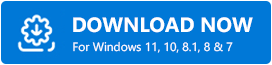
Etapa 2: inicie a ferramenta e inicie a verificação do driver desatualizado por meio da opção Verificar drivers .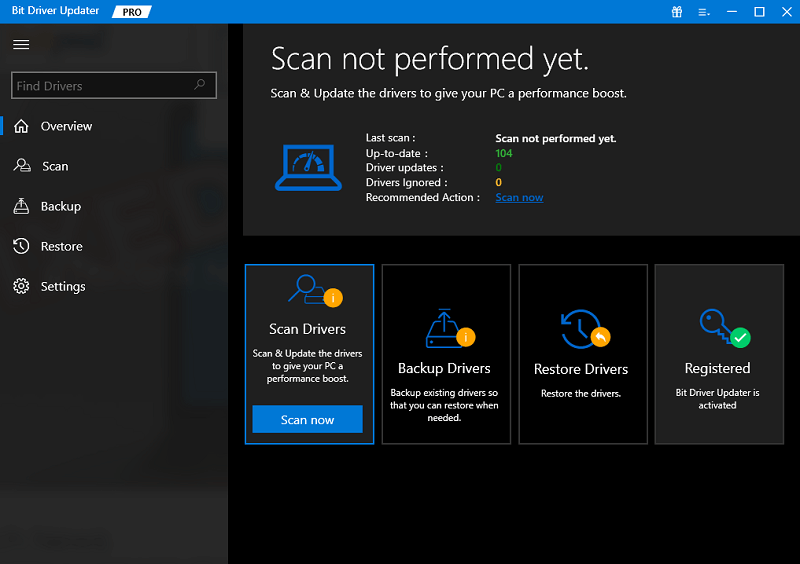

Etapa 3: Quando a verificação for concluída e uma lista de drivers desatualizados for exibida, localize o driver MSI Bluetooth e clique no botão Atualizar agora.
Etapa 4: Como alternativa, se você tiver a versão Pro, role até o final e clique no botão Atualizar tudopara baixar a lista completa de atualizações de driver pendentes. 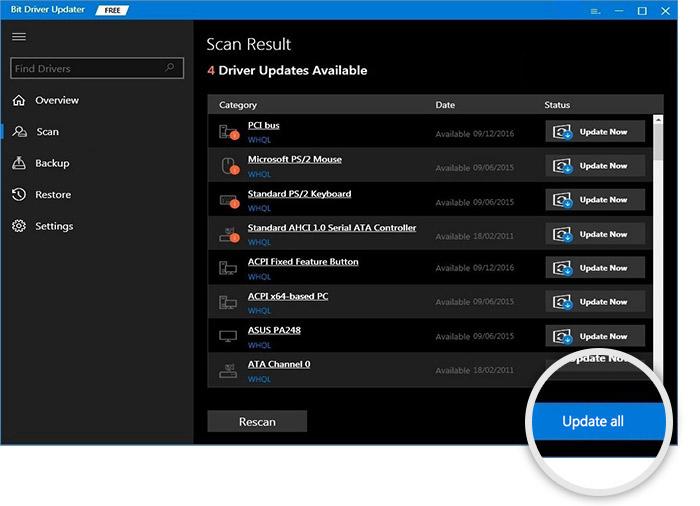
Clique duas vezes na atualização do driver MSI Bluetooth e aplique as instruções para instalá-lo em seu PC. Para aplicar as atualizações Reinicie o seu PC.
O Bit Driver Updater Pro vem com uma garantia de reembolso total por até 60 dias. Portanto, para simplificar as atualizações de drivers, baixe a ferramenta e melhore o desempenho geral do seu PC.
Método 3: Use o Gerenciador de dispositivos para atualização do driver MSI Bluetooth
Se você não tiver certeza sobre o uso de software atualizador de driver de terceiros, use o utilitário integrado do Windows. O Gerenciador de dispositivos atua como um diretório para todos os drivers de hardware. Você pode facilmente atualizar, desinstalar ou desabilitar os drivers aqui.
No entanto, para atualizar o driver MSI Bluetooth para Windows 10 por meio do Gerenciador de dispositivos, aplique as etapas subjacentes.
Passo 1: Pressione as teclas Windows + Rjuntas. Na caixa de diálogo Executar, digitedevmgmt.msc e clique em OK para abrir o Gerenciador de dispositivos.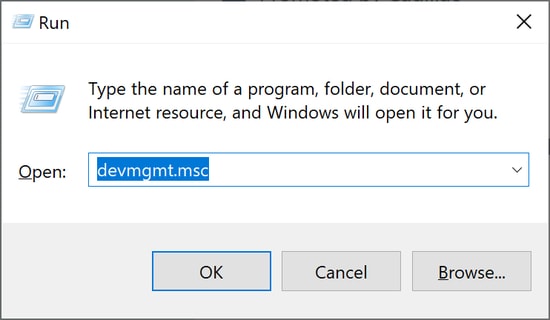
Etapa 2: Na janela Gerenciador de dispositivos, expanda a categoria Bluetooth e clique com o botão direito do mouse no driver MSI Bluetooth.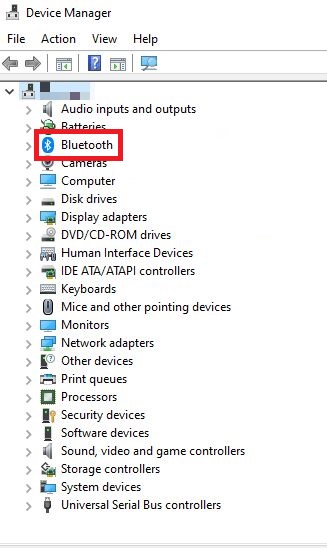
Passo 3: Selecione a opção Atualizar Driver no menu.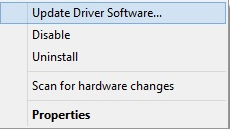
Etapa 4: Na próxima janela, selecione a primeira opção, ou seja , Pesquisar automaticamente por software de driver atualizado .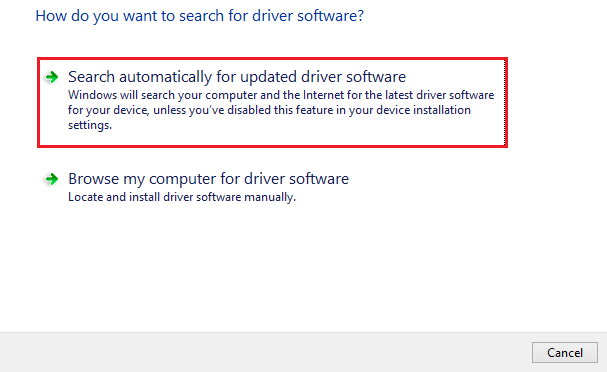
Quando o download for concluído, simplesmente reinicie o seu PC para aplicar a atualização do driver MSI Bluetooth atualizado.
Leia também: Download e atualização do driver de áudio MSI para Windows 10, 11
Método 4: Baixar o driver MSI Bluetooth com o Windows Update
Outra solução para atualizar para o driver MSI Bluetooth mais recente para Windows 11 é usar a atualização do Windows. Se você não tem habilidades para downloads manuais e não quer depender de nenhum software de terceiros, este método é para você.
À medida que você baixa a atualização do Windows lançada pela Microsoft, ela oferece automaticamente atualizações de software, correções de bugs e desempenho aprimorado. Portanto, veja como usar o utilitário para download do driver MSI Bluetooth e outras atualizações pendentes
Etapa 1: na barra de pesquisa na barra de tarefas do Windows 11, escreva Configurações e abra o resultado relevante.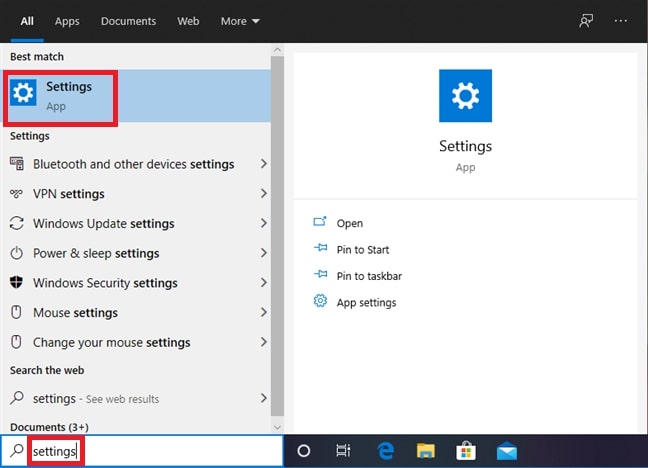
Etapa 2: no aplicativo Configurações, clique na guia Windows Update no painel esquerdo.
Etapa 3: clique no botão Verificar atualizações e aguarde até que a verificação do sistema seja concluída.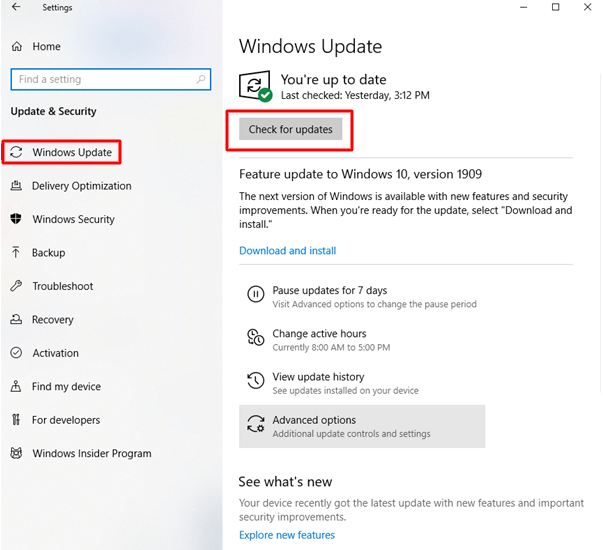
Passo 4: Agora automaticamente as atualizações pendentes do Windows serão instaladas.
Uma vez feito Reinicie o seu PC para colocar as atualizações do sistema junto com a atualização do driver MSI Bluetooth em ação.
Baixe e atualize o driver MSI Bluetooth: CONCLUÍDO
Espero que os métodos listados no guia acima tenham ajudado você com o download e atualização do driver MSI Bluetooth para Windows 10, 11 ou outros dispositivos. Leia as etapas para cada método e selecione o apropriado. No entanto, recomendamos mudar para o Bit Driver Updater para superar a agitação dos downloads de drivers. Use a ferramenta para atualizações de driver MSI Bluetooth e todas as outras atualizações de driver com apenas um clique.
Leia também: Baixe e atualize os drivers MSI X470 Gaming Plus para Windows PC
Caso você tenha alguma dúvida, feedback ou sugestão para nós, deixe-os abaixo nos comentários. Além disso, se o guia o ajudou a reconhecer o problema do driver, assine nosso blog para obter guias e atualizações técnicas semelhantes. Siga-nos no Facebook, Instagram, Twitter ou Pinterest para nunca perder nenhuma atualização.
